使用設定移轉工具橫跨環境和組織移動組態資料
設定移轉工具能讓您橫跨環境和組織移動組態資料。 組態資料用來定義客戶參與應用程式 (Dynamics 365 Sales、Dynamics 365 Customer Service、Dynamics 365 Field Service、Dynamics 365 Marketing 和 Dynamics 365 Project Service Automation) 的自訂功能性,並且典型儲存在自訂實體中。 組態資料不同於使用者資料 (客戶、連絡人等等)。 典型的組態資料範例是在 Dynamics 365 適用的 Unified Service Desk 中定義,來設定自訂的話務中心客服專員應用程式。 Unified Service Desk 實體 (以及儲存在實體的組態資料) 會定義客服專員應用程式。 如需 Unified Service Desk 的詳細資訊,請參閱 Unified Service Desk 指南。
Configuration Migration 工具可讓您:
選取要從中匯出組態資料的實體和欄位。
根據實體中的欄位組合,定義每個實體的唯一性條件,用來與目標系統上的值比較,以避免目標系統上重複的記錄。 如果沒有相符值時,就會在目標系統上建立唯一的記錄。 如果找到相符的記錄,會更新目標系統上的記錄。
Note
如果不指定匯出實體的任何重複資料偵測 (唯一性) 條件,則工具會使用實體的主要欄位名稱,與目標系統上現有的資料進行比較。
匯出資料之前先停用外掛程式,然後在所有的實體或選取的項目匯入完成之後,在目標系統上重新啟用它們。
驗證要匯出的選取項目的結構描述,以確保所有必要的資料/資訊是存在的。
重複使用現有的結構描述,從來源系統匯出資料。
在示範環境的匯入作業中,自動將日期時間欄位向前推移。
將此工具建立的匯出模組 (結構描述和資料檔案) 內嵌在其他程式中。 例如,您可以在使用 Package Deployer 中匯出的資料,以及其他解決方案檔案和資料,來建立套件並部署到環境。 其他資訊:使 Package Deployer 用部署套件
設定移轉工具是以 NuGet 套件的形式來提供,而您也可以使用 Power Platform CLI 來下載工具。
Configuration Migration 工具是如何運作的?
下列圖表說明 Configuration Migration 工具如何用於移轉設定資料。
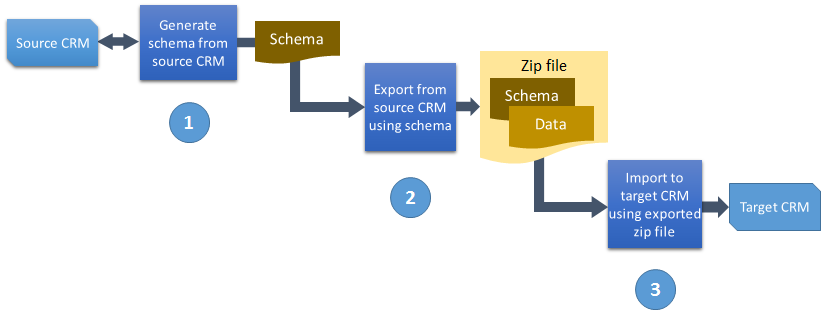
![]() 定義要匯出的源數據的架構:架構檔 (.xml) 包含有關要匯出的數據的資訊,例如實體、屬性、關聯、數據唯一性的定義以及是否應在導出數據之前禁用外掛程式。 其他資訊:建立結構描述以匯出設定資料
定義要匯出的源數據的架構:架構檔 (.xml) 包含有關要匯出的數據的資訊,例如實體、屬性、關聯、數據唯一性的定義以及是否應在導出數據之前禁用外掛程式。 其他資訊:建立結構描述以匯出設定資料
 使用架構匯出資料:使用架構檔將數據匯出到包含資料和匯出資料的架構的 .zip 檔案中。 其他資訊:建立結構描述以匯出設定資料
使用架構匯出資料:使用架構檔將數據匯出到包含資料和匯出資料的架構的 .zip 檔案中。 其他資訊:建立結構描述以匯出設定資料
![]() 匯入匯出的數據:使用匯出的數據 (.zip 檔) 導入到目標環境。 資料匯入分多個階段完成,先匯入基礎資料,同時將相依資料排入佇列,然後在後續階段中匯入相依資料以處理任何資料相依性或連結。 這可確保全新的資料匯入。 其他資訊:匯入設定資料
匯入匯出的數據:使用匯出的數據 (.zip 檔) 導入到目標環境。 資料匯入分多個階段完成,先匯入基礎資料,同時將相依資料排入佇列,然後在後續階段中匯入相依資料以處理任何資料相依性或連結。 這可確保全新的資料匯入。 其他資訊:匯入設定資料
使用記錄檔疑難排解組態資料移轉問題
設定移轉工具提供記錄支援,以便取得使用工具登入環境時會發生的錯誤、結構描述定義和組態資料匯出/匯入期間由工具執行的活動,以及使用工具匯入資料的相關詳細資訊。 該工具生成了三個日誌檔,這些檔位於運行該工具的計算機上的以下位置:c:\Users\<UserName>\AppData\Roaming\Microsoft\Microsoft Dataverse Configuration Migration Tool\Version<>。
Login_ErrorLog.log:提供有關使用該工具登錄環境時出現的問題的資訊。 如果登入期間有任何問題,則工具的登入畫面上會出現訊息,內含此記錄檔的連結。 訊息指出處理登入要求時發生錯誤,而且使用者可以檢視錯誤記錄檔。 您可以按一下訊息中的連結,以檢視此記錄檔。 第一次遇到工具的任何登入問題時,會建立記錄檔。 此後,記錄檔會用來記錄任何時候發生之登入問題的相關資訊。
DataMigrationUtility.log:提供有關上次運行期間在工具中執行的每個工作的詳細資訊。 您可以按一下主畫面中記錄功能表,按一下執行記錄,來檢視工具的記錄檔。
ImportDataDetail.log:提供有關使用該工具在上次導入任務中導入的數據的詳細資訊。 每次使用這個工具執行匯入工作時,記錄檔現有的詳細資料會被移到相同目錄中的檔案 ImportDataDetail._old.log,而 ImportDataDetail.log 檔案會顯示使用工具最新匯入工作的相關資訊。 您可以按一下主畫面中記錄功能表,按一下上個匯入記錄,來檢視工具的這個記錄檔。
使用工具移轉組態資料的最佳做法
下列是使用這個工具移轉組態資料時您應該考慮的事項:
建立匯出資料結構描述時,您必須為每個實體適當定義唯一性規則,以避免在目標系統上任何非預期的資料更新。
在預先生產環境 (最好是生產環境的鏡像映像) 中匯入已匯出的資料,確認資料匯入結果正如預期。
先備份您的生產環境,再匯入資料。
限制
- 不支援移轉行事曆實體。
- 不支援移轉影像資料行。